Разгледайте тези надеждни решения, за да коригирате тази грешка
- Тази грешка може да се появи, когато се опитате да промените снимката на профила си повече от два пъти подред.
- В това ръководство ще обсъдим причините зад проблема заедно с лесните корекции.
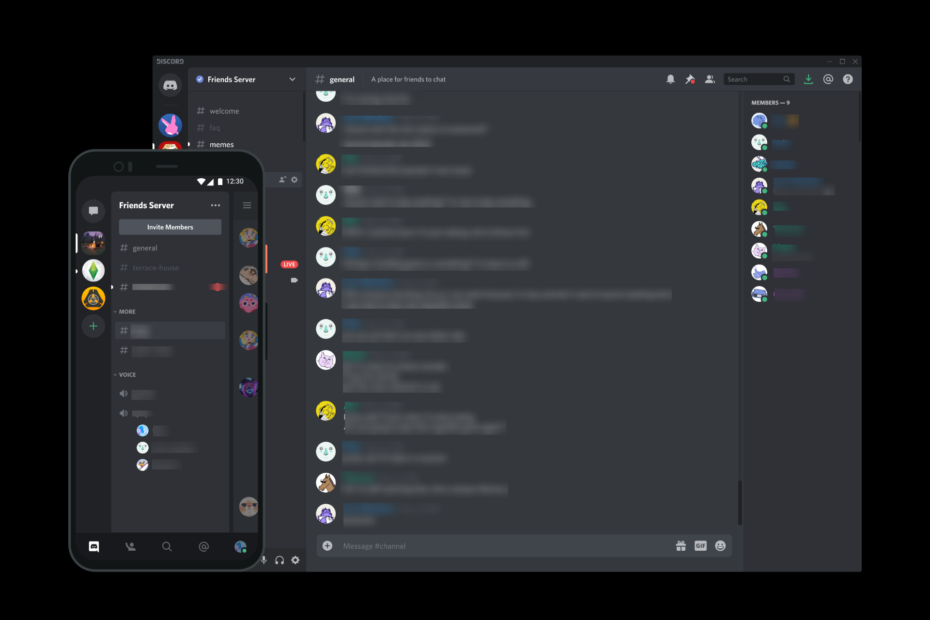
Много потребители се оплакаха, че всеки път, когато се опитат да изрежат снимка, за да я използват за профилна снимка в Discord, тя показва, че файлът не може да се отвори: код за резултат от лоша дейност 96, за код на заявка: 800. И същата грешка се появява и при изрязване на логото на сървъра. Е, това може да е досадно, но не се притеснявайте, може да се поправи.
Тук ще ви преведем през стъпки, за да се отървете от това съобщение за грешка в Discord веднага след обсъждане на причините зад проблема.
Какво причинява грешка в резултат на лоша дейност код 96?
Как тестваме, преглеждаме и оценяваме?
През последните 6 месеца работихме върху изграждането на нова система за преглед на начина, по който създаваме съдържание. Използвайки го, ние впоследствие преработихме повечето от нашите статии, за да предоставим действителна практическа експертиза по ръководствата, които направихме.
За повече подробности можете да прочетете как тестваме, преглеждаме и оценяваме в WindowsReport.
Може да има различни причини за възникването на проблема. Някои от най-популярните причини за проблема обаче са изброени тук:
- Множество случаи на промяна на профилна снимка – Ако сте опитали да промените снимката на профила си повече от два пъти в рамките на няколко минути, може да видите грешката. Изчакайте 5-10 минути, за да качи нова снимка.
- Бавна интернет връзка – Може да има възможност процесът да не бъде завършен, защото вашето устройство не може да достигне сървъра поради нестабилна интернет връзка.
Какво мога да направя, за да поправя код за грешка в резултат от лоша активност 96?
Преди да предприемете разширени стъпки за отстраняване на неизправности, трябва да обмислите извършването на следните проверки:
- Актуализирайте приложението Discord и проверете за актуализации на вашето устройство
- Използвайте друго устройство, за да качите снимка
- Рестартирайте вашето устройство и вашия рутер. Това също помага срещу Грешка в Discord 1105.
- Включете и изключете самолетен режим, за да нулирате интернет връзката
- Използвайте Ethernet връзка, ако използвате Discord на компютър
1. Изтрийте папката със снимки на Discord (Android)
Файловият мениджър на Android може да бъде обозначен с Моите файлове, Файлов мениджър или Файлове на различни устройства с Android.
- Отворете списъка с приложения, намерете и щракнете Моите файлове (Файлов мениджър).

- Намерете Снимки папка, отидете на Раздор папка и я изтрийте.
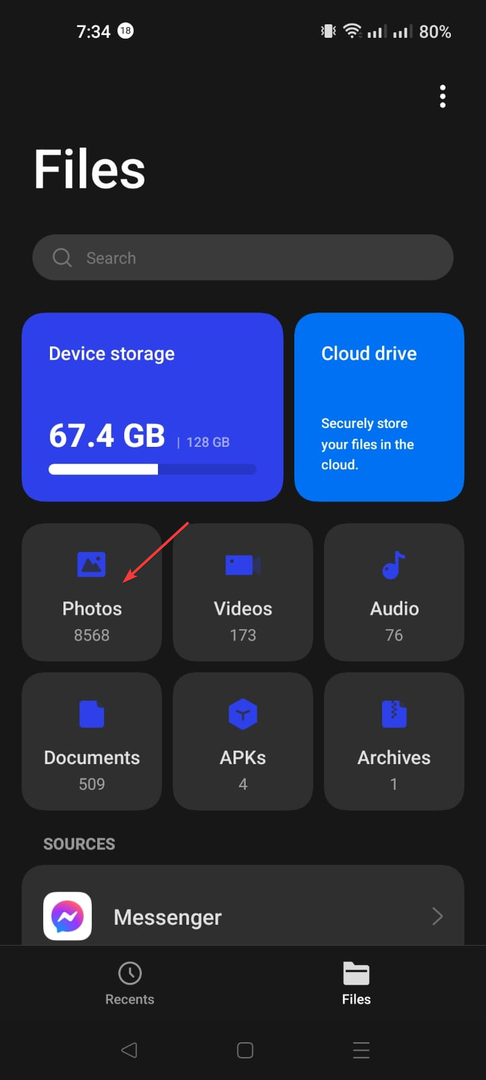
- Отворете приложението Discord и опитайте да промените снимката на профила си сега.
2. Качете профилна снимка от Google Photos (Android)
- Отидете на Раздор и се опитайте да промените снимката си.
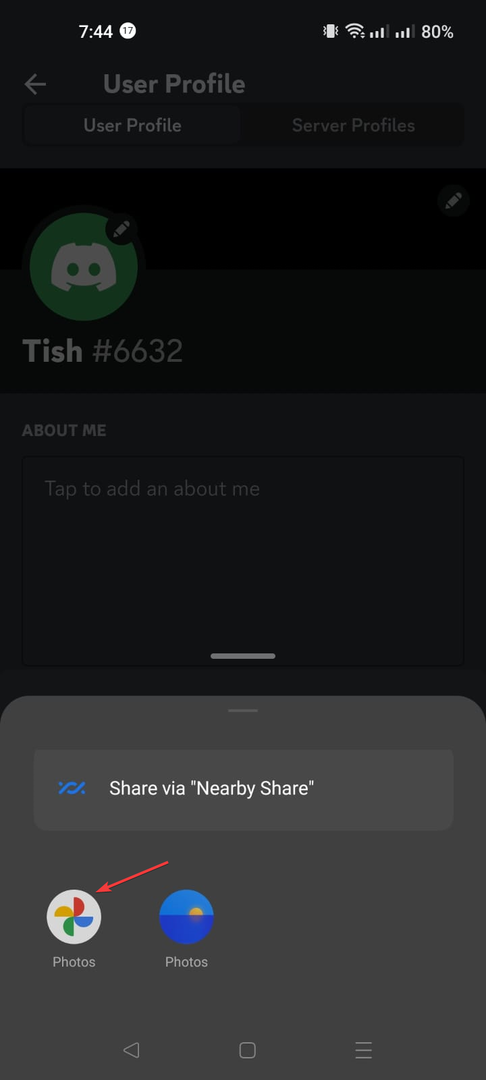
- Когато получите опции за качване на изображение, изберете Google Снимки.
- Изберете изображение от Google Photos, изрежете го и го качете.
- Временна мрежова грешка на Discord: Как да я поправите
- Грешка в Discord 1105: Как да я поправите [Ръководство за 2023 г.]
- Discord не изпраща код за потвърждение? Вземете го в 5 стъпки
- Вие сте ограничени в рейтинга на Discord: Как да го поправите
3. Преинсталирайте приложението Discord (всички устройства)
3.1 На телефон с Android
- На началния екран намерете Раздори докоснете Информация за приложението.
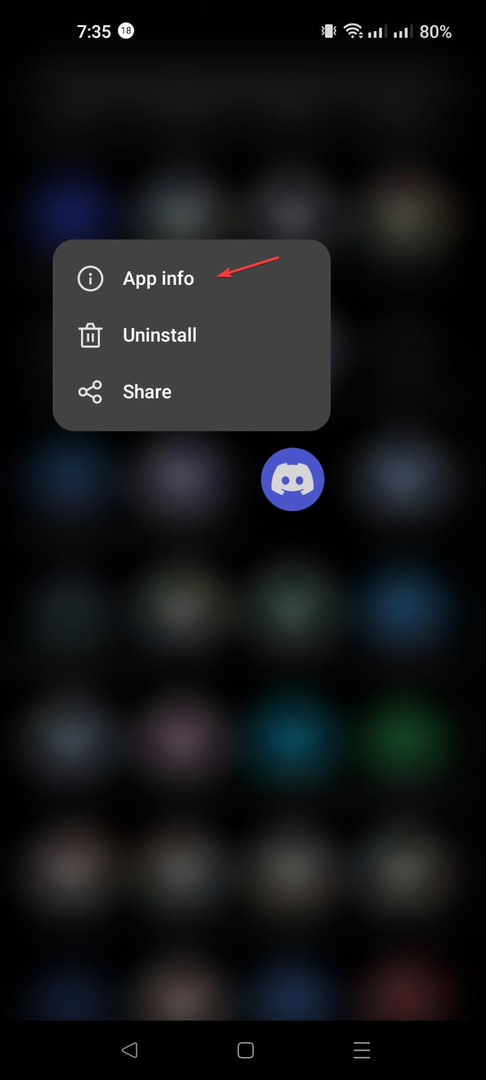
- Отидете на Използване на хранилището.
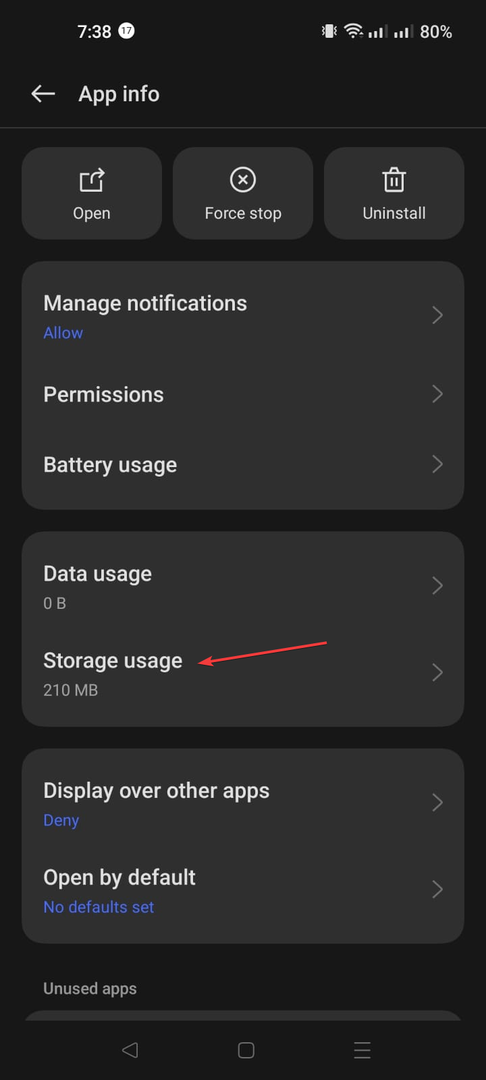
- Натисни Изчистване на данните и Изтрий кеш-памет.
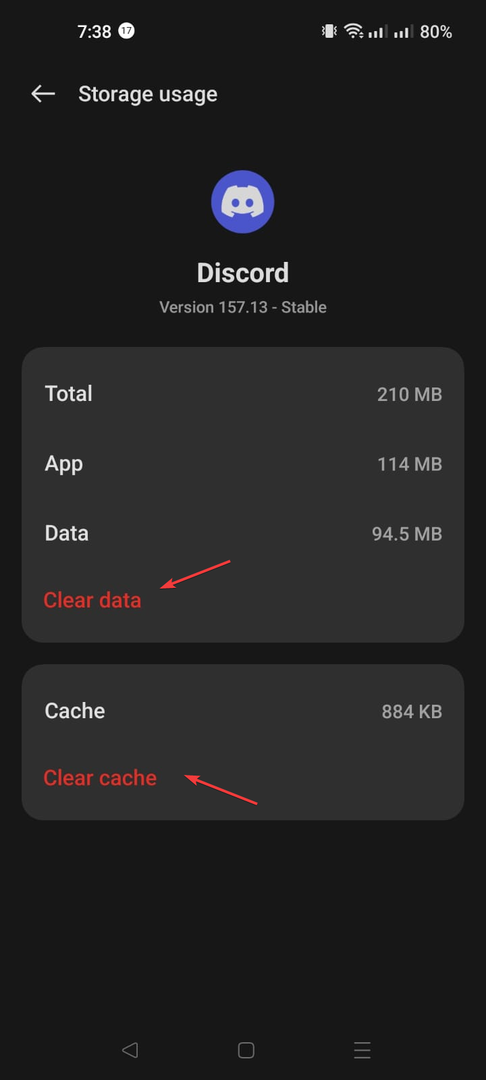
- Сега докоснете Деинсталиране.
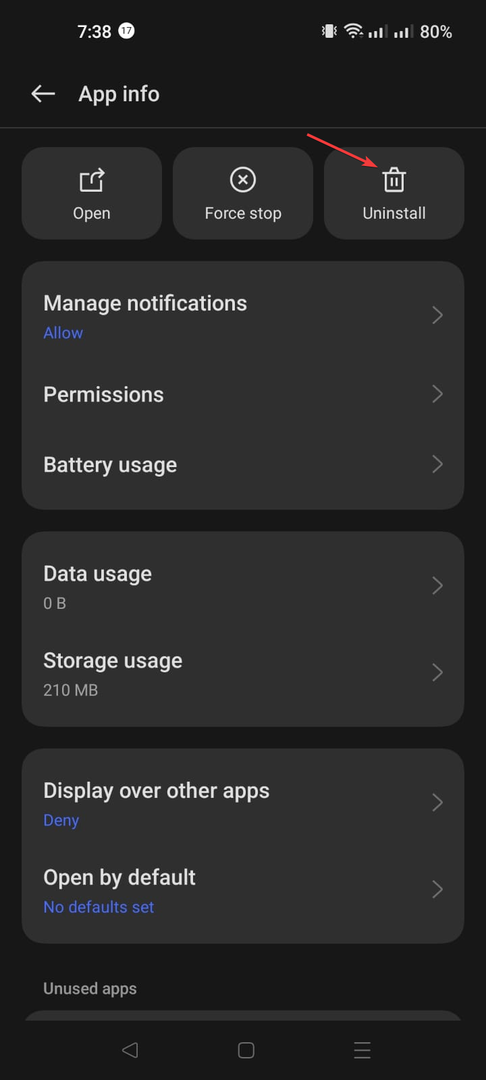
- Отидете на Магазин за игри и преинсталирайте приложението.
3.2 На iPhone
- Отидете на началния екран и докоснете празното място, докато иконите на всички приложения започнат да треперят.
- Докоснете Раздор икона и изберете Изтриване на приложение.
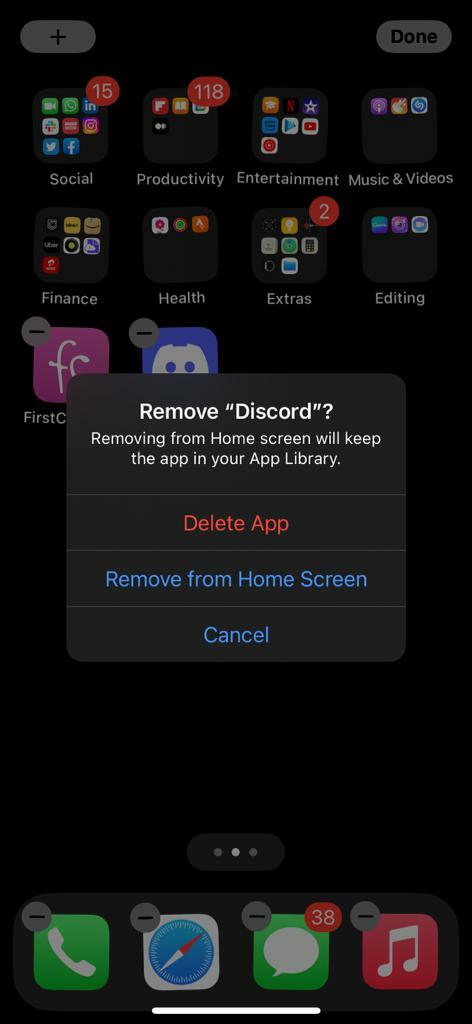
- При следващата подкана изберете Изтрий. Това изтрива приложението заедно с неговите данни.
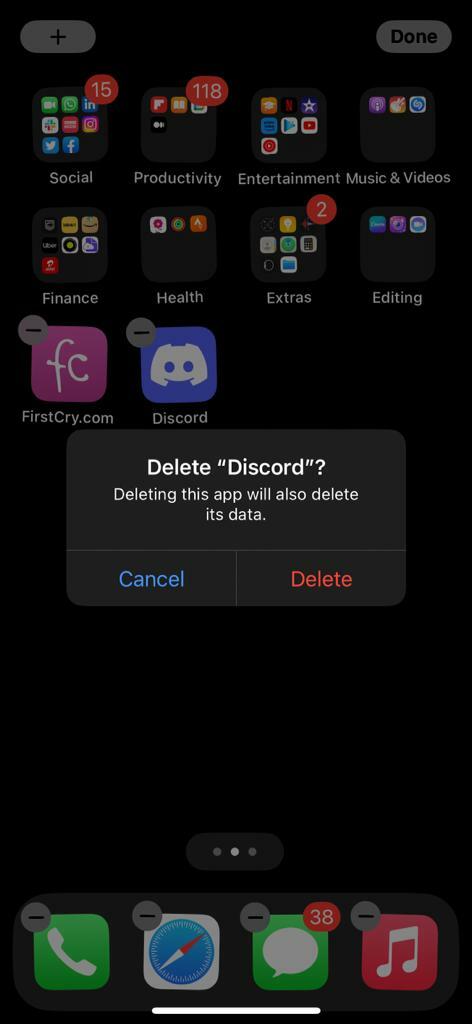
- Отидете на App Store и преинсталирайте приложението.
3.3 На компютър с Windows
- Натиснете Windows + Р за да отворите Бягай прозорец.
- Тип appwiz.cpl и натиснете Enter.

- От списъка с програми изберете Раздори щракнете Деинсталиране.
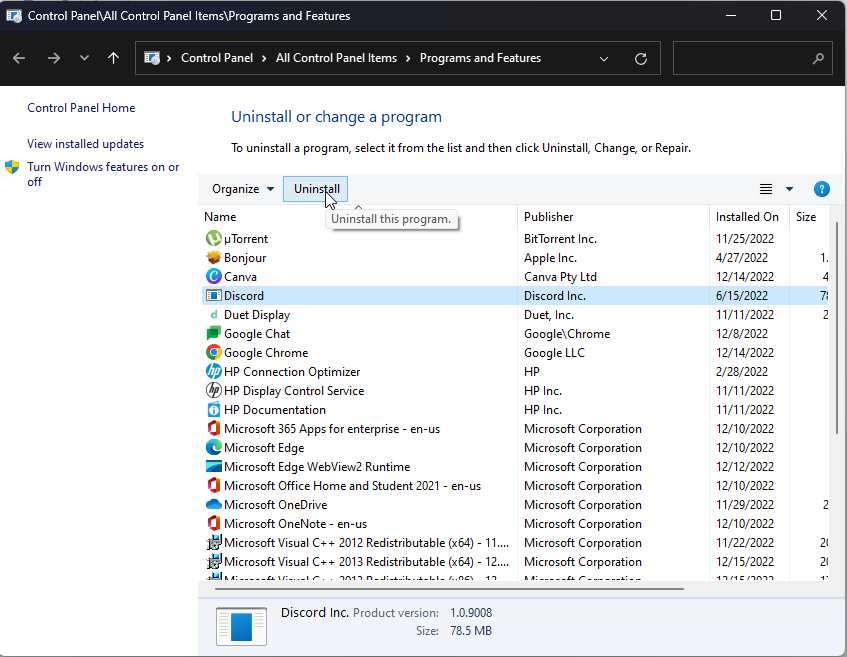
- Следвайте инструкциите на екрана, за да завършите.
Ако нищо не работи за вас, свържете се с Екип за поддръжка на Discord. Обяснете им всичко, което сте направили, за да разрешите проблема; това ще им помогне да ви помогнат по-добре.
И така, това са заобиколните решения, които можете да направите, за да поправите код за резултат от лоша дейност 96, докато разработчиците на Discord намерят решение на проблема. Опитайте ги и ни кажете какво работи за вас.


